Cài Đặt Modem Quang Igate GW040 thành trạm phát wifi
Hướng dẫn cài đặt modem Quang Igate GW040 thành trạm phát wifi đơn giản nhất bằng điện thoại trong 4 bước, người dùng có thể tận dụng những modem Igate GW040 cũ của VNPT thành bộ phát sóng wifi thông minh trong gia đình để sử dụng dễ dàng và nhanh chóng thông qua vài bước cơ bản và đơn giản theo hướng dẫn chi tiết của lapinternetfpt.vn
Modem IGate GW040 là modem gì
Contents
Modem Igate GW040 là dòng modem quang thuộc VNPT sản xuất với độ phát sóng tương đối nhanh, mạnh và ổn định, đây là dòng modem thường thấy nhất trong các nhà hàng, quán nhậu sử dụng mạng Vnpt, độ ổn định cao, hỗ trợ tốc độ mạng hơn 50 Mbps hoạt động Full công suất, tầm phát sóng wifi không vật cản đến gần 40 mét.
Với 4 port Lan đằng sau thân modem, người dùng còn có thể kết nối mạng internet của modem cho nhiều thiết bị ngoại vi sử dụng như tivi box, camera, smart tv, máy tính, laptop …. một cách dễ dàng.
Hiện nay Vnpt đã không còn cung cấp modem Igate GW040 nữa mà thay bằng Huawei G045A do đó trong bài viết sau mình sẽ hướng dẫn thêm thông tin cho các bạn quan tâm nhé.

Một vài bài viết cấu hình modem / router wifi cùng chuyên mục
- Xem thêm: =>>> Cài Đặt wifi Viettel F606 bằng điện thoại
- Xem thêm: =>>> Đổi mật khẩu wifi Tenda N300 nhanh chóng
- Xem thêm: =>>> Toàn tập hướng dẫn cấu hình wifi Tenda
- Xem thêm: =>>> cài đặt bộ kích sóng wifi Totolink EX200
- Xem thêm: =>>> đơn giản để cấu hình router wifi D-Link
- Xem thêm: =>>> 4 bước cơ bản để cấu hình wifi tplink 740n
- Xem thêm: =>>> cài đặt wifi Igate GW040 thành bộ phát wifi phụ
- Xem thêm: =>>> Cấu hình modem Viettel F600W trong 3 bước
+ Cài Đặt Modem Quang Igate GW040 thành trạm phát sóng Wifi
Dưới đây là 4 bước cơ bản để người dùng có thể cấu hình thông số Igate GW040 thành bộ phát sóng wifi trong gia đình, có thể biến các modem quang cũ này thành các bộ phát và đặt ở các tầng lầu, các vị trí khác nhau nhằm mở rộng phạm vi phủ sóng wifi mạnh hơn.
+ Bước 1: Reset modem Igate GW040 về chế độ mặc định
Sau khi khởi động modem và thiết bị chờ 1 phút cho tất cả các đèn trên thân của modem Igate VNPT sáng đèn lên, sau đó kiếm 1 cây tăm hay cây dùng để chọt sim chọt vào bên trong nút Reset trên thân modem sau cho tất cả các đèn trên thân modem sáng lên thì mình rút cây chọt sim ra và chờ modem khởi động lại.
Đợi 30 giây cho modem khởi động lại và quay về chế độ khôi phục cài đặt gốc của modem.
Các thông tin cài đặt gốc của modem Igate GW040 nằm ở đâu
Các thông tin này nằm ở mặt sau của modem bao gồm thông tin dùng để kết nối tín hiệu wifi và thông tin đăng nhập mặc định vào trong mục cấu hình thông số của modem Igate GW040 cụ thể:
- WPS PIN ( mật khẩu wifi ): 02993775
Default Settings
- IP: 192.168.1.1
- Username: admin
- Password: admin

+ Bước 2: Truy cập vào mục cấu hình của modem Igate GW040
Trên điện thoại di động của mình hoặc máy tính bảng, người dùng mở phần Cài Đặt => chọn Wifi và kiếm tên Wifi GW040_04959c như trong hình và nhấn vào kết nối, ban đầu modem sẽ không yêu cầu nhập mật khẩu wifi
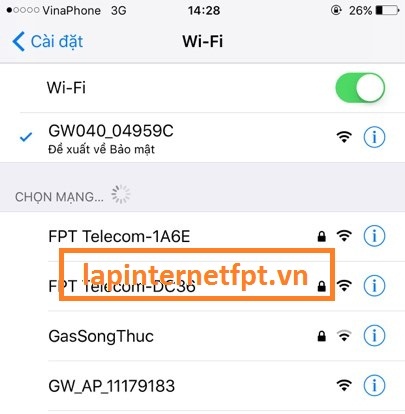
Ta sẽ kết nối thành công với bộ phát sóng Wifi Igate GW040
Sau đó thoát trở lại giao diện màn hình mặc định , mở trình duyệt web lên ở đây mình xài Iphone nên chọn trình duyệt mặc định của Iphone là Safari, còn các máy khác có thể sử dụng Chrome hoặc Coccoc
Sau đó nhập vào địa chỉ trình duyệt dải địa chỉ IP : 192.168.1.1, một bảng thông báo hiện ra yêu cầu điền tên đăng nhập và mật khẩu, ở đây bạn nhập lần lượt là admin và admin
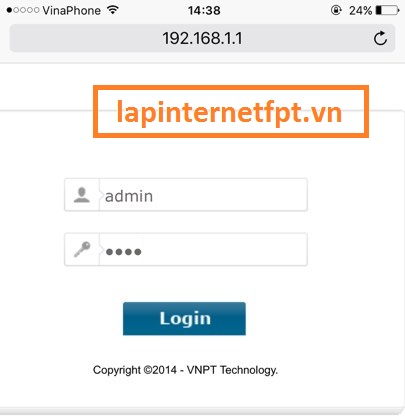
Giao diện cấu hình thông số của modem quang Igate GW040 sẽ hiện ra
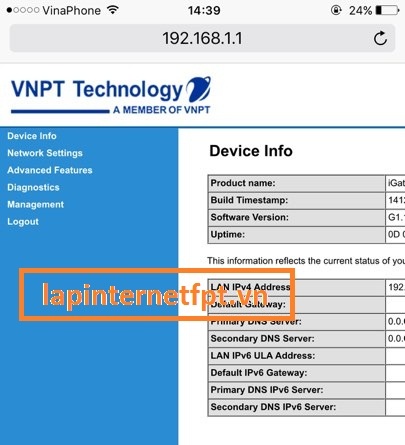
+ Bước 3: Thay đổi tên và mật khẩu wifi modem quang Igate GW040
Ở bước này bạn sẽ thay đổi tên và mật khẩu wifi như mong muốn của mình bằng cách.
Trong giao diện cấu hình chọn Network Setting bên tay trái màn hình
Chọn mục Wireless Basic bạn để ý thấy mục SSID đang để mặc định là: GW040_4995C
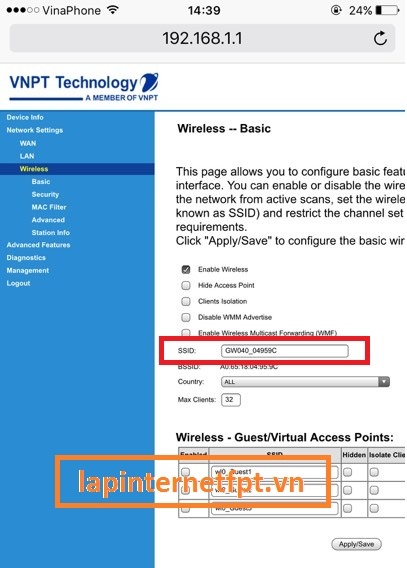
=> thay đổi tên wifi theo tên bạn muốn ” chẳng hạn ” cáp quang gia đình 1 ”
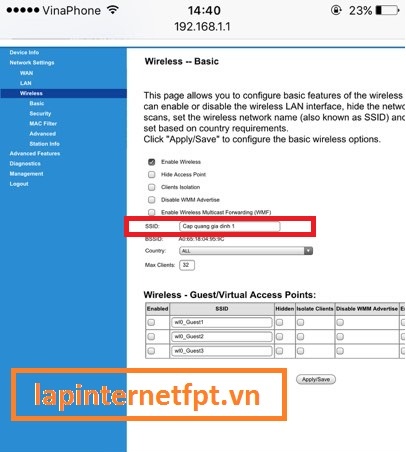
Để đổi mật khẩu wifi modem Igate GW040 ta nhấn vào mục Security
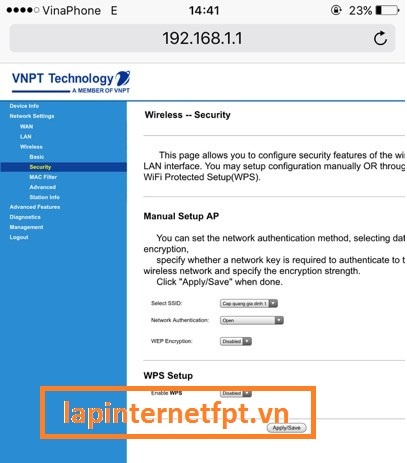
Chú ý phần Network Authentication đang để ở chế độ Open, nghĩa là vô hiệu hóa mật khẩu wifi, bạn chọn thành WPA2-PSK
Sau đó tại mục WPA/WAPI passphrase bạn nhập vào mật khẩu wifi là 12345678
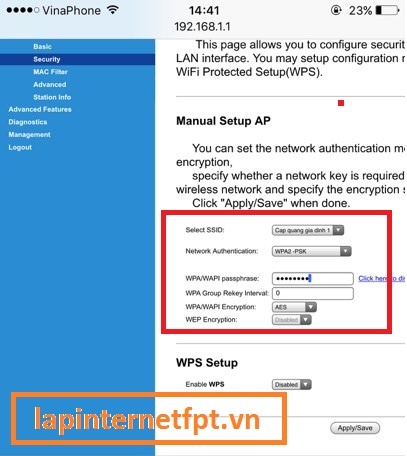
Nhấn Apply / Save để lưu lại.
Vậy là bạn đã đổi tên và đổi mật khẩu wifi thành công cho modem quang Igate GW040.
+ Bước 4: Cài Đặt modem Igate GW040 thành bộ phát wifi
Bấm trở lại vào mục Network Setting => chọn mục LAN
ở đây bạn thấy dòng IP đang để là 192.168.1.1 là địa chỉ mặc định modem, để biến thành bộ phát wifi ta phải thay đổi thông số này sao cho không trùng với modem chính trong gia đình do đó mình sẽ đổi là 192.168.1.60
Kế đến để ý bên dưới mục Enable DHCP Server cho phép mỗi lần modem reset sẽ tự chuyển IP từ 192.168.1.2 cho đến 192.168.1.253, để cố định IP của modem ở duy nhất 192.168.1.60 mình bấm vào Disable DHCP server và nhấp Apply / Save.
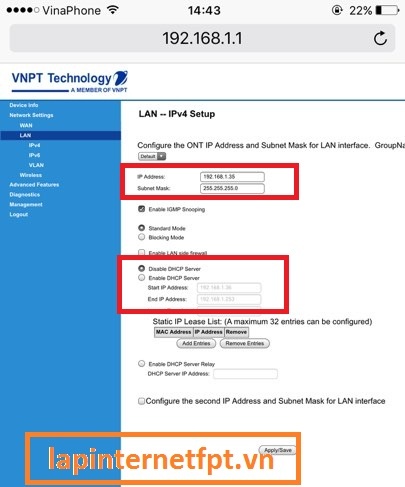
Bây giờ cắm dây mạng từ modem chính vào bất cứ cổng LAN nào trên modem Igate GW040 sau đó đăng nhập tên và mật khẩu wifi sau khi thay đổi như hướng dẫn ở trên, truy cập vào website, youtube, facebook xem đã hoạt động hay chưa nhé.
Kết luận
Chỉ với 4 bước cơ bản như trên, lapinternetfpt.vn đã hướng dẫn chi tiết và cụ thể cho người dùng làm sao để có thể biết một modem Igate GW040 thành bộ phát sóng wifi sử dụng trong gia đình.
Chúc các bạn thành công sau khi đọc xong bài viết !
Các tìm kiếm liên quan đến cài đặt modem quang igate gw040 thành trạm phát wifi
- cài đặt modem vnpt igate gw040
- cài đặt modem vnpt igate gw020
- igate gw040 thông số
- biến modem vnpt thành bộ phát wifi
- modem igate gw020
- cấu hình modem vnpt thành bộ phát wifi
- igate gw040 repeater
- igate gw040 gia bao nhieu

Nguyễn Anh Huy , 15 năm kinh nghiệm trong lĩnh vực Bưu Chính Viễn thông, an ninh mạng, Tiến Sĩ.


 CÔNG TY CP VIỄN THÔNG FPT
CÔNG TY CP VIỄN THÔNG FPT

